プロジェクトプラグインとしてインストール(EpicGameLauncherからUnreal Engineを取得したお客様はこちら)
プロジェクトプラグインとしてインストールする手順
- 本章では、CRIWARE Unreal EngineプラグインをEngineディレクトリでなくゲームプロジェクトディレクトリに追加する、ゲームプロジェクトプラグインとして利用する方法について説明しています。
CRIWARE Unreal Engineプラグインをゲームプロジェクトプラグインとして利用することにより、Pluginを追加した際のUnrealEditorのビルドの必要がなくなります。
また、Epic Games Launcherより取得したUnreal Engineで作成したプロジェクトでADX2の機能をご利用いただくことができるようになります。
ゲームプロジェクトプラグインのインストール方法
(1) プラグインソースのコピー
- ZIPファイルを展開し、パッケージに含まれるEngineフォルダ( /cri/UnrealEngine/Engine )以下に含まれるPluginsフォルダを、[GameProjectDir]フォルダの直下に上書きします。
- 備考:
- PC以外のプラットフォーム向けに開発する場合、差分パッケージ内のEngineフォルダ( /cri/UnrealEngine/Engine )以下のすべてのフォルダを、[GameProjectDir]フォルダの直下にコピーしてください。
(2) UnrealEditorでuprojectを起動
- [GameProject].uprojectをUnrealEditorで開きます。
- 以上の操作を行うことで、CRIWARE Unreal Engineプラグインが組み込まれた状態でエディタやゲームがビルド/実行されるようになります。
- 注意
- 【ゲームプロジェクトプラグインをBlueprintプロジェクトで利用する場合の注意点】
■BlueprintプロジェクトがUnrealEditorで開けなくなる
BlueprintプロジェクトにCRIWARE Unreal Engineプラグインを追加して実行した際に、"Missing or incompatible modules in CriWare Plugin"という旨のlogが出力され、エディタ起動ができなくなる場合があります。
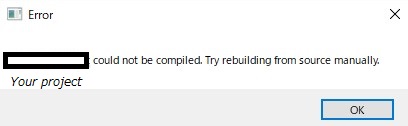
CRIWARE Unreal Engine Plugin の Binaries 内の DLL をビルドしたときに用いた Unreal Engine と、ユーザ環境の Unreal Engine のバージョンが一致しないときにこのダイアログが出力されます。
これを解決するには一度UnrealEditorでCPP Projectを作成し、作成したProject内にCriWarePluginを追加してビルドを行う必要があります。
ビルドを行うとPluginsフォルダ以下に利用するUnrealEditorに対応したプラグインが生成されるため、CPP Project内のPluginsフォルダを、ゲームプロジェクト内のPluginsフォルダ上に上書きしてください。
この手順を行うことでゲームプロジェクトをUnrealEditorで起動することができるようになります。
なお、CPP Projectを作成するには開発環境にVisualStudioがインストールされている必要があることに注意してください。
■Blueprintプロジェクトでアプリケーションのプラットフォーム起動ができない
BlueprintプロジェクトにCRIWARE Unreal Engineプラグインを追加している状態で、プラットフォーム向けにゲームプロジェクトを起動すると、Pluginの機能が追加されずにアプリケーションが起動してしまいます。
Pluginの機能をプラットフォーム向けに起動した際に適用されている状態にするには、BlueprintプロジェクトをCPPプロジェクトに変更する必要があります。
BlueprintプロジェクトをCPPプロジェクトに変更するには、UnrealEditorの[File]タブ→[新規C++クラス]を選択するなどで、CPPクラスを作成する必要があります。(親クラスは任意に選択して問題ありません)
この操作を行うことでPlatform向けにアプリケーションを起動した際に、Pluginの機能も含まれるようになります。
Next:使用手順と基本的な機能